حين يتعلق الأمر بتحرير الفيديو، يعد برنامج فيلمورا Filmora واحدًا من أشهر الأدوات التي يمكن الاعتماد عليها والتي تتبادر سريعًا إلى الذهن حينما تكون هناك حاجة لتحرير أي فيديو. يتيح لك هذا البرنامج إمكانية دمج مقاطع الفيديو وقصها واقتصاصها وتقسيمها وتدويرها وغير ذلك الكثير من الإمكانات والوظائف المفيدة. لكن للأسف يقوم البرنامج بوضع علامة مائية كبيرة على الفيديو في حالة استخدام النسخة المجانية، ولتجنب ذلك والتخلص من العلامة المائية لبرنامج فيلمورا Filmora يتعين عليك الترقية من النسخة المجانية إلى النسخة الكاملة وذلك من خلال عملية شراء البرنامج. لكن هناك حل آخر يوفر عليك كل ذلك، وهذا الحل يمكنك تحقيقه من خلال قائمة الأدوات التي نقدمها في هذا المقال والتي سوف تساعدك في إزالة العلامة المائية لبرنامج فيلمورا Filmora من مقاطع الفيديو لديك.
طرق سهلة من أجل إزالة العلامة المائية لبرنامج فيلمورا Filmora من مقاطع الفيديو
- كيفية إزالة العلامة المائية لبرنامج فيلمورا Filmora مجانًا: باستخدام تطبيق إزالة العلامات المائية عبر الإنترنت
- الحلول الأخرى المتاحة
باستخدام تطبيق Apowersoft Online Watermark Remover
إذا كنت تريد طريقة مباشرة تستخدمها في إزالة العلامة المائية لبرنامج فيلمورا Filmora مجانًا، فإن برنامج Apowersoft Online Watermark Remover هو الأداة المُوصى بها في هذه الحالة. فيما يلي خطوات استخدام هذه الطريقة:
- في البداية اذهب إلى الصفحة الرسمية للتطبيق.
- من هناك اختر علامة التبويب “إزالة العلامة المائية من الفيديو” وحدد الفيديو الذي تريد إزالة العلامة المائية منه.
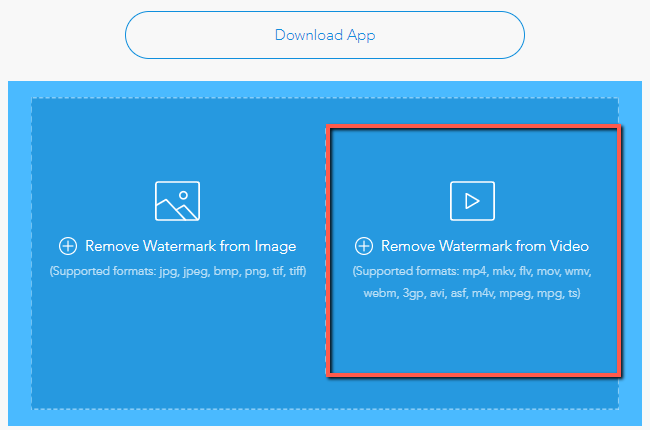
- بعد انتهاء التحميل ضع مربع التحديد على العلامة المائية لبرنامج فيلمورا Filmora.
- ثم اضغط على الخيار “مسح”.
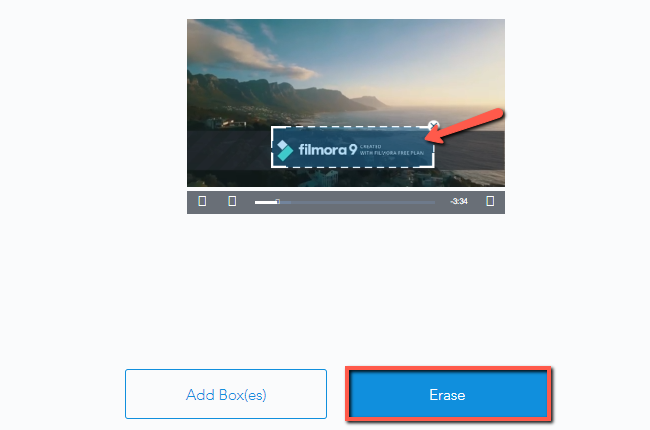
- عند الانتهاء انقر فوق الزر الأزرق “تنزيل” لحفظ الفيديو بدون علامة مائية.
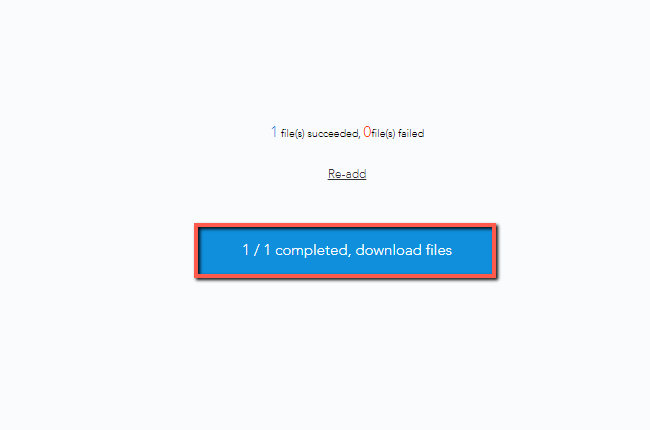
المزايا:
- مجاني
- يتيح لك إزالة العلامة المائية في فترة محددة.
- يحافظ على جودة الفيديو الأصلية.
- سهل الاستخدام وله واجهة مستخدم بسيطة وواضحة.
- يدعم تنسيقات كلٍ من ملفات الصور والفيديو.
- لا يحتاج إلى التثبيت على الجهاز.
العيوب:
- الحد الأقصى للفيديو الذي يمكن تحميله هو 50 ميجابايت.
لماذا أوصي بهذا البرنامج بشدة؟
مع هذا البرنامج المتاح عبر الإنترنت والذي يتميز بالبساطة والاحترافية في نفس الوقت، فلن يكون بإمكانك فقط إزالة العلامة المائية لبرنامج فيلمورا Filmora من الفيديو، ولكنك سوف تستطيع أيضًا إزالة أي نص أو شعار لوجو أو شخص أو أي شيء غير مرغوب فيه، ليس من الفيديو فحسب بل إن نفس الميزات متاحة مع الصور كذلك. واجهة المستخدم البسيطة لديه تضفي قدرًا كبيرًا من السهولة والفعالية على هذه العملية. إذا كنت لا تريد سوى إزالة العلامة المائية وعدم إجراء المزيد من التحرير، يمكنك تجربة هذا البرنامج المجاني عبر الإنترنت.
لاحظ أن:
هذه الأداة عبر الإنترنت متاحة أيضًا على نظام التشغيل ويندوز Windows. إذا كنت معتادًا على استخدام برامج سطح المكتب، فاتبع الخطوات البسيطة أدناه للحصول على فيديو بدون علامات مائية:
- أولًا قم بتنزيل البرنامج وتثبيته على جهاز الكمبيوتر لديك.
- بعد انتهاء التثبيت، قم بتشغيل البرنامج واختر “إزالة العلامة المائية من الفيديو” وقم بتحميل الفيديو.
![إزالة شعار Filmora]()
- انقر فوق الزر الذي يحمل علامة زائد (+) لاستيراد مقاطع الفيديو أو استخدم السحب والإفلات لجلب الفيديو من جهاز الكمبيوتر إلى البرنامج.
![سحب الملفات]()
- عند الانتهاء انقر فوق “أداة التحديد” ثم حدد مكان العلامة المائية لبرنامج فيلمورا Filmora في الفيديو والتي تريد إزالتها.
![حدد المنطقة]()
- أخيرًا انقر فوق الخيار “تحويل” لتتم المعالجة وحفظ الفيديو على جهاز الكمبيوتر لديك.
![تحويل الفيديو]()
الحلول الأخرى
Remove & Add Watermark (لأجهزة Android)
بالإضافة إلى البرامج المفيدة، فمن الممكن كذلك الاعتماد على أحد تطبيقات الأندرويد، مثل تطبيق Remove & Add Watermark لمساعدتك في إزالة العلامة المائية لبرنامج فيلمورا Filmora من الفيديو. يوفر التطبيق أدوات التحديد الحر والمستطيل لتحديد أماكن وجود العلامة المائية في الفيديو وإزالتها بمجرد تحديدها. إليك كيفية استخدام هذا التطبيق من خلال الخطوات التالية:
- افتح التطبيق على هاتفك ثم اختر الخيار “تحديد الفيديو” ثم خيار “إزالة العلامة المائية” لاستيراد الفيديو الذي تريد تعديله.
- اختر أي واحدة من أدوات التحديد لتحديد علامة فيلمورا Filmora المائية التي تريد إزالتها في الفيديو.
- أخيرًا انقر فوق الزر “حفظ” في الركن الأيمن العلوي من الشاشة لحفظ الفيديو في هاتفك.
![إزالة العلامة المائية على الهاتف]()
Video Eraser – Remove Logo (لأجهزة iOS)
أحد التطبيقات الأخرى المفيدة للتخلص من العلامة المائية لبرنامج فيلمورا Filmora هو تطبيق Video Eraser – Remove Logo. يوفر هذا التطبيق أداة التحديد المستطيل والتي يمكن استخدامها لإزالة أي علامات مائية من الفيديو لديك. ومع ذلك فكما هو الحال في التطبيقات الأخرى غالبًا ما تظهر الإعلانات المزعجة والتي يمكن أن تشتتك أثناء عملية تحرير الفيديو. لكنه لا يزال مع ذلك تطبيقًا جيدًا يستحق التجربة. فيما يلي الخطوات التي يمكنك اتباعها من أجل إزالة العلامة المائية لبرنامج فيلمورا Filmora باستخدام هذا التطبيق:
- افتح التطبيق انقر على خيار “المزيد” ثم حدد خيار “قص الفيديو لإزالة العلامة المائية” حتى تقوم باستيراد الفيديو الذي تريد تعديله.
- بعد اختيار الفيديو المرغوب، ضع أداة المستطيل فوق العلامة المائية في الفيديو.
- انتظر حتى تتم معالجة الفيديو ثم اضغط على الزر “حفظ” لحفظه بجهازك.
![app لإزالة العلامة المائية filmora]()
الخلاصة
إذا كنت تبحث عن طريقة سهلة الاستخدام وفعالة في إزالة العلامة المائية لبرنامج فيلمورا Filmora من الفيديو فإنه يوصى بشدة باستخدام برنامج Apowersoft Background Eraser. ليس فقط من أجل المزايا الواضحة للعيان، ولكن أيضًا لأنه يوفر أدوات تحديد بسيطة للتخلص من علامات فيلمورا Filmora المائية. أخبرنا في التعليقات أدناه إذا كنت قد استخدمت أدوات أخرى للتخلص من العلامة المائية لبرنامج فيلمورا Filmora من الفيديو.

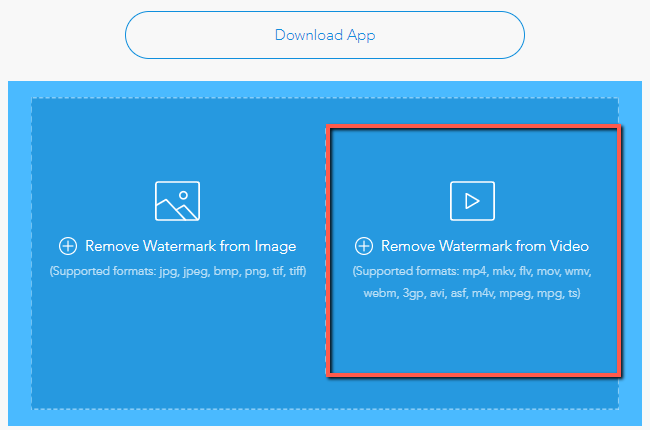
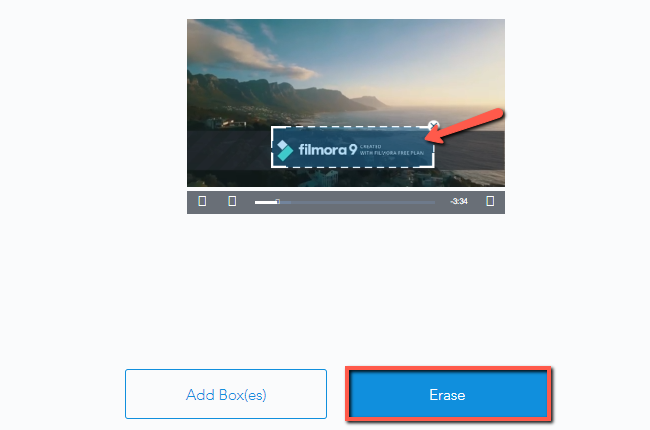
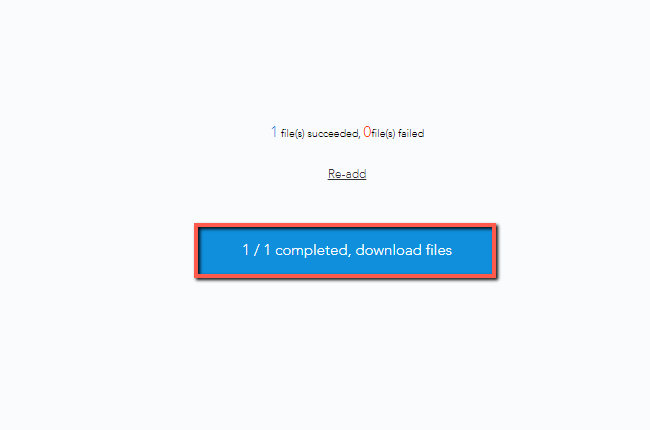
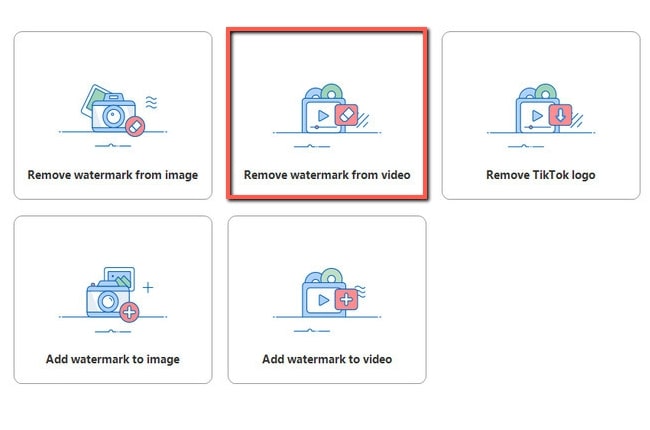
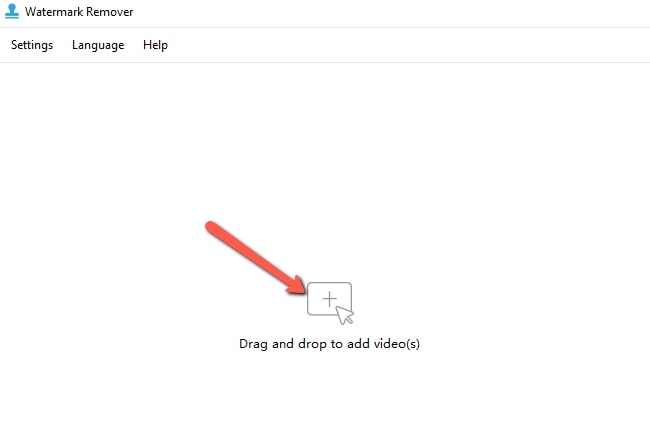
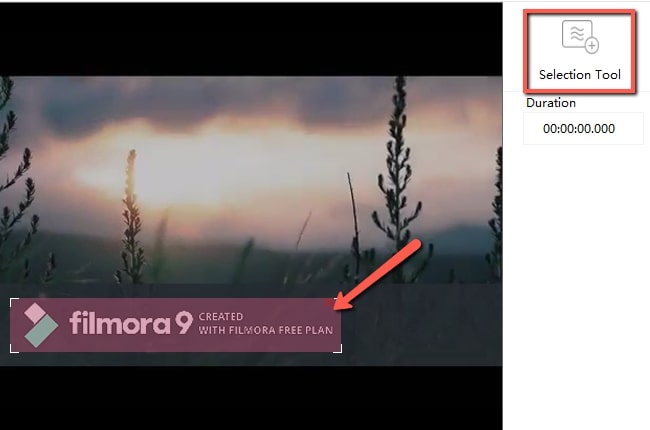
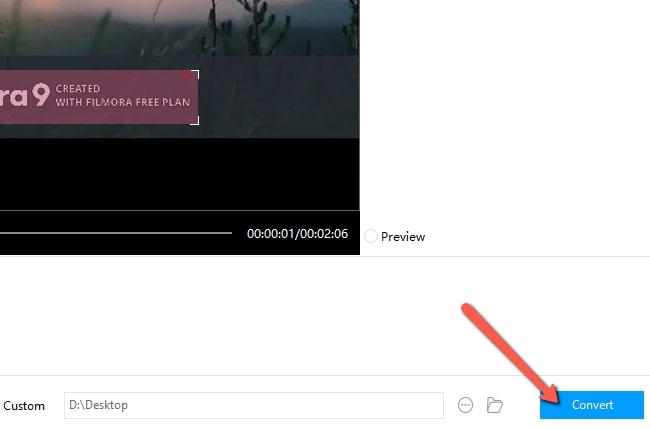
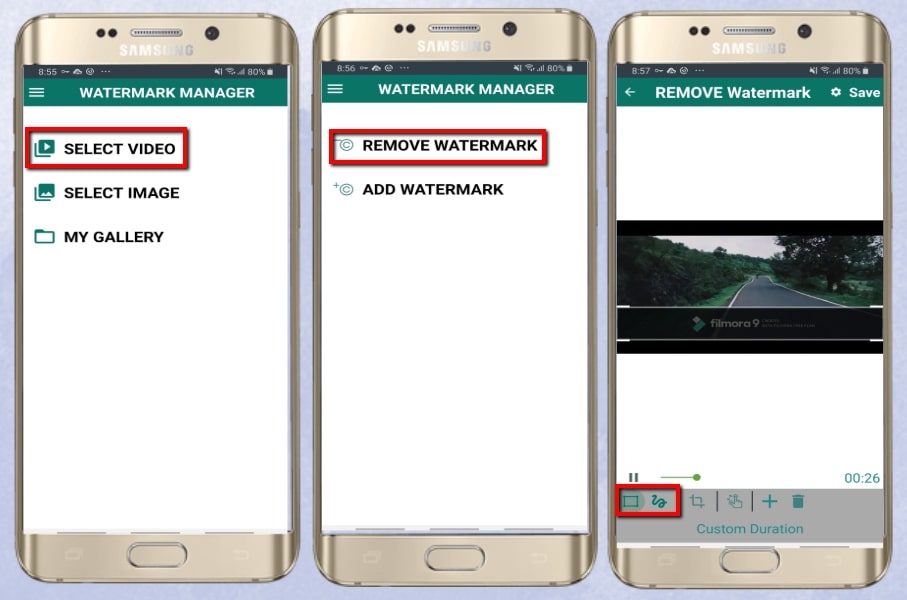
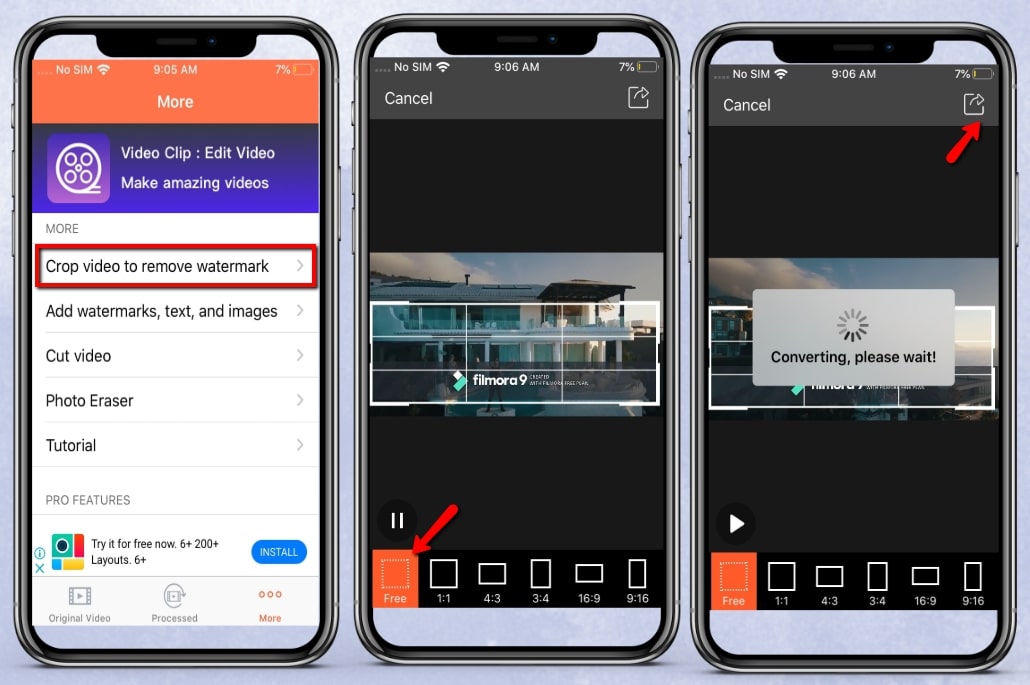
اترك تعليق